Vous aimez avoir à l’idée que les textos de votre Samsung Galaxy S10 E puissent être sauvegardés. On ne sait jamais. Il arrive parfois qu’on perde son mobile ou qu’on nous le vole. Par conséquent nous perdons toutes ces discussions. De cette façon comment est-il possible de stocker ces SMS sur un téléphone android? Dans ce tutoriel on va vous expliquer comment stocker l’intégralité des textos sur Google drive, et aussi par une appli. A la fin de cet article nous détaillerons comment restaurer les SMS conservés vers un nouveau téléphone ou encore vers votre Samsung Galaxy S10 E.
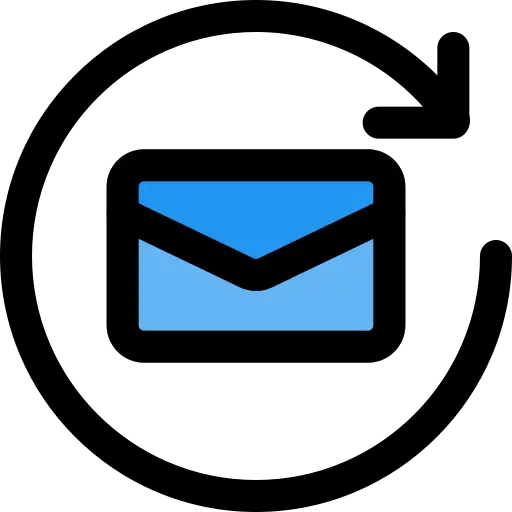
Comment sauvegarder les SMS de votre Samsung Galaxy S10 E sur Google Drive?
Pour stocker les textos sur Google, vous allez devoir créer une sauvegarde depuis votre Samsung Galaxy S10 E. Il est capital de posséder un compte Gmail pour pouvoir stocker l’intégralité des SMS. Par la suite il vous suffira de respecter les indications citées ci-dessous:
- Ouvrez les paramètres de votre Samsung Galaxy S10 E
- Ensuite choisissez Comptes et sauvegarde ou encore Paramètres supplémentaires ou encore Système
- Et dans Sauvegarde et Restauration ou encore Sauvegarde et réinitialisation
- Et choisissez Activer sauvegarder mes données de mon Samsung Galaxy S10 E sous le compte Google
- si ce n’est pas déjà fait, vous allez devoir lier votre adresse Gmail en compte de sauvegarde: Ajouter un compte
- Par la suite choisissez Compte Google
- Sélectionner la sauvegarde sur Google Drive
- Et choisissez Sauvegarde Samsung Galaxy S10 E
- Vous pouvez vérifiez qu’en effet les SMS sont correctement conservés, mais aussi le journal d’appels
- Revenez sur la dernière page et choisissez Sauvegarder maintenant
De quelle manière sauvegarder les textos de votre Samsung Galaxy S10 E grâce à une application?
Nous allons vous détailler cette solution, tout simplement car c’est la plus facile. Vous pourrez effectivement stocker vos SMS, et votre journal d’appels grâce à SMS Backup & Restore . Il est important de posséder un compte Google si vous souhaitez faire cette sauvegarde. Cette application est normalement téléchargeable sur Google Playstore. SMS Backup & Restore crée une sauvegarde des contacts de votre Samsung Galaxy S10 E et les enregistre sur votre Google Drive. Installez cette appli, après cela suivez le tutoriel suivant:
- Rendez-vous dans l’appli SMS Backup & Restore
- Et accepter l’accès aux contacts, SMS et Appels
- Set up un back up : personnaliser pour pouvoir stocker les SMS et/ou les Appels
- Et Ouvrer une Session en appuyant dessus
- Puis définir le compte Google sur le lequel le backup des SMS se fera
- Par la suite revenez dans le menu de votre Application
- Puis choisissez Sauvegarder maintenant
- Sélectionnez ce que vous voulez en sauvegarde, après cela cliquez en bas à droite Sauvegarder
Est-ce possible de stocker les SMS vers la carte SD?
C’est assez compliqué de stocker les messages de votre Samsung Galaxy S10 E vers la carte SD. Certaines applis le permettent. La méthode la plus simple est normalement d’utiliser une sauvegarde habituelle vers Google Drive.
Si vous souhaitez sauvegarder les contacts de votre Samsung Galaxy S10 E, découvrez les méthodes possibles.
Comment faire pour restaurer les SMS de votre Samsung Galaxy S10 E?
Vous avez deux options, soit de restaurer en utilisant votre sauvegarde google soit en utilisant l’application SMS Back up & Restore. La restauration Google se fera automatiquement lors de l’initialisation d’un nouveau mobile ou encore de la réinitialisation de votre Samsung Galaxy S10 E.
Restaurer l’intégralité des textos et coups de fil en utilisant SMS Back up & Restore
Dans l’éventualité où vous avez effectuer une sauvegarde des SMS de votre Samsung Galaxy S10 E en utilisant cette appli sur Google, donc il va être simple de restaurer les SMS ou encore même le journal d’appels. Pour cela, il suffit de respecter les étapes:
- Rendez-vous dans l’application SMS Back up & Restore
- Cliquez sur le menu en haut à gauche
- Et choisissez Restaurer
- Par la suite choisissez ce que vous voulez restaurer SMS et/ou appels
- Puis choisissez Restaurer
Si vous êtes à la recherche d’autres infos sur votre Samsung Galaxy S10 E, nous vous invitons à regarder les tutoriels de la catégorie : Samsung Galaxy S10 E.





